SG500XG-8F8T-K9-NA: Viele verlorene Pakete
Datum der Identifizierung
15. Juni 2017
Datum der Auflösung
14. Juli 2017
Betroffene Produkte
| Modell |
Firmware-Version |
|---|---|
| SG500XG-8F8T-K9-NA |
1.4.7.06 |
Problembeschreibung
In den RMON-Statistiken der Schnittstellen eines SG500XG, mit dem ein UCS220-Gerät verbunden ist, gibt es eine Vielzahl von Ereignissen, die verloren gegangen sind.
Um die Portstatistik anzuzeigen, wenn Pakete verworfen wurden, gehen Sie wie folgt vor:
Schritt 1: Melden Sie sich beim webbasierten Switch-Dienstprogramm an, und gehen Sie zu Status und Statistik > RMON > Statistik.
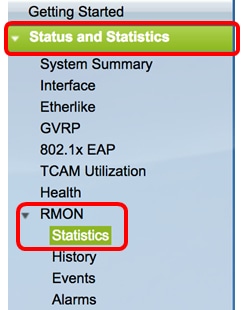
Schritt 2: Klicken Sie im Schnittstellenabschnitt auf das Dropdown-Menü Unit/Slot (Einheit/Steckplatz), um die Einheit auszuwählen, die zu einem Stack gehört.

Hinweis: In diesem Beispiel wird 1/1 gewählt, um anzuzeigen, dass der Switch die erste Einheit im Stack und der Switch sich im ersten Steckplatz befindet.
Schritt 3: Klicken Sie auf das Dropdown-Menü Port, um den gewünschten Port auszuwählen.

Hinweis: In diesem Beispiel wird Port GE3 ausgewählt.
Schritt 4: Klicken Sie optional auf ein Optionsfeld, um die Aktualisierungsrate auszuwählen. Auf diese Weise kann die Seite automatisch aktualisiert werden, basierend auf dem Intervall, das Sie festgelegt haben.
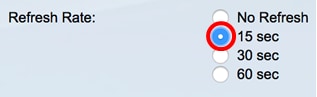
Hinweis: In diesem Beispiel wird 15 Sekunden ausgewählt, um anzugeben, dass die Seite automatisch alle 15 Sekunden aktualisiert wird.
Schritt 5: Überprüfen Sie die angezeigten Statistiken, um zu überprüfen, ob Ereignisse in der ausgewählten Schnittstelle gelöscht wurden.
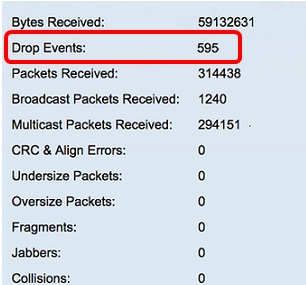
Hinweis: In diesem Beispiel zeigen die Statistiken, dass 595 Ereignisse gelöscht wurden.
Nächste Schritte
Führen Sie eine Paketerfassung am problematischen Port mithilfe von Wireshark durch. Führen Sie die folgenden Schritte aus:
Automatische Aushandlung aktivieren
Bei Aktivierung der automatischen Aushandlung kann der Port seine Übertragungsgeschwindigkeit, den Duplexmodus und Flow Control-Funktionen dem Port-Link-Partner mitteilen.
Schritt 1: Melden Sie sich beim webbasierten Dienstprogramm des Switches an, und gehen Sie zu Port Management > Port Settings.
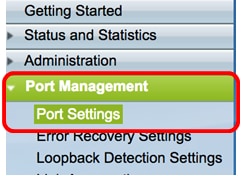
Schritt 2: Klicken Sie unter der Tabelle mit Porteinstellungen auf das Optionsfeld des Ports, an dem verworfene Ereignisse gefunden wurden, und klicken Sie auf Bearbeiten.
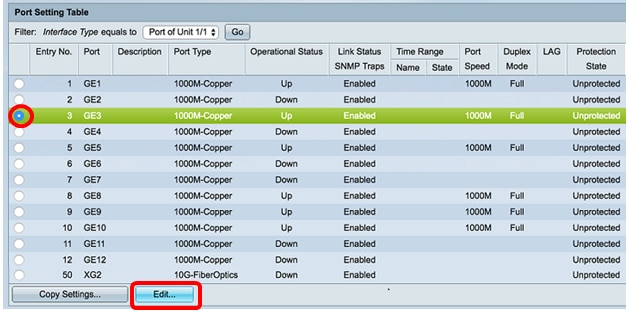
Hinweis: In diesem Beispiel wird Port GE3 ausgewählt.
Schritt 3: Aktivieren Sie im Fenster "Edit Port Setting" das Kontrollkästchen Enable für Auto Negotiation, und klicken Sie dann auf Apply.
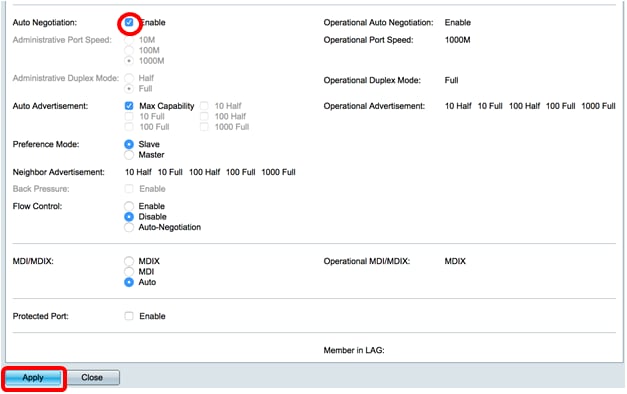
Protokolleinstellungen aktivieren
Schritt 1: Gehen Sie zu Administration > System Log > Log Settings.
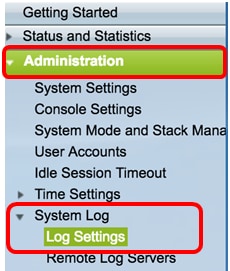
Schritt 2: Aktivieren Sie unter Protokolleinstellungen das Kontrollkästchen Protokollierung aktivieren.
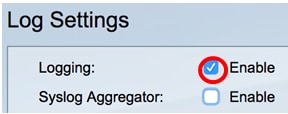
Schritt 3: Setzen Sie die Originator-ID auf None, indem Sie auf das Optionsfeld klicken.
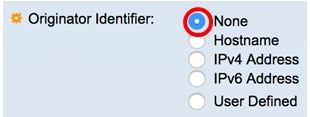
Schritt 4: Aktivieren Sie unter RAM and Flash Memory Logging (RAM- und Flash-Speicherprotokollierung) alle Kontrollkästchen mit Ausnahme von Debug, und klicken Sie dann auf Apply (Übernehmen).
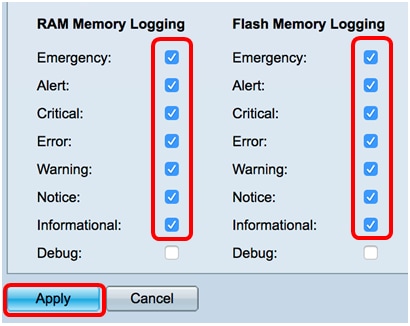
Löschen von Protokollen im RAM und Flash
Schritt 1: Gehen Sie zu Status und Statistik > Protokoll anzeigen > RAM-Speicher.
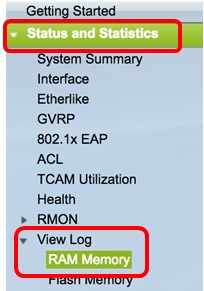
Schritt 2: Klicken Sie unter der RAM Memory Log Table auf die Schaltfläche Clear Logs (Protokolle löschen).
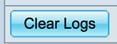
Schritt 3: Wechseln Sie zu Flash Memory.
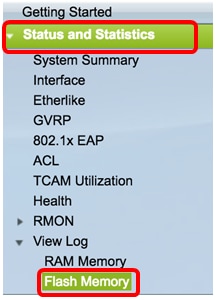
Schritt 4: Klicken Sie unter der Tabelle für das Flash-Speicherprotokoll auf die Schaltfläche Protokolle löschen.
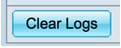
Hinzufügen Anschluss und VLAN-Spiegelung
Schritt 1: Gehen Sie zu Administration > Diagnostics > Port and VLAN Mirroring.
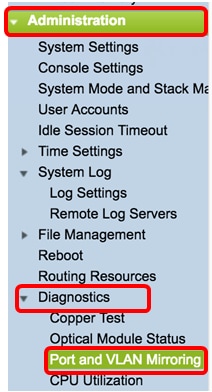
Schritt 2: Klicken Sie unter der Tabelle für Port- und VLAN-Spiegelung auf Hinzufügen.
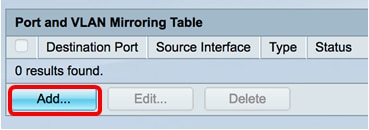
Schritt 3: Klicken Sie im Fenster "Add Port and VLAN Mirroring" (Port und VLAN-Spiegelung hinzufügen) auf das Dropdown-Menü Destination Port (Zielport), um den Port auszuwählen, an den der Computer angeschlossen ist, auf dem Wireshark ausgeführt wird.

Hinweis: In diesem Beispiel wird Port GE1 ausgewählt.
Schritt 4: Klicken Sie auf das Dropdown-Menü Source Port (Quellport), um den Port auszuwählen, an dem die ausgelassenen Ereignisse gefunden werden.
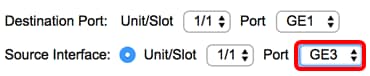
Hinweis: In diesem Beispiel wird Port GE3 ausgewählt.
Schritt 5: Klicken Sie auf das Optionsfeld Tx und Rx, um den Typ auszuwählen, und klicken Sie dann auf Apply.
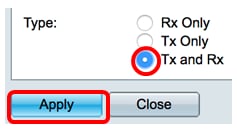
Schritt 6: Starten Sie die Erfassung auf dem Computer, auf dem Wireshark ausgeführt wird.
Auflösung
Aktivieren Sie die Flusssteuerung. Führen Sie dazu die folgenden Schritte aus:
Schritt 1: Melden Sie sich beim webbasierten Dienstprogramm des Switches an, und gehen Sie zu Port Management > Port Settings.
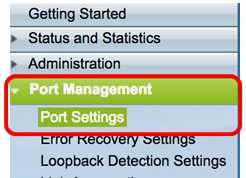
Schritt 2: Klicken Sie unter der Tabelle mit Porteinstellungen auf das Optionsfeld des Ports, an dem verworfene Ereignisse gefunden wurden, und klicken Sie auf Bearbeiten.
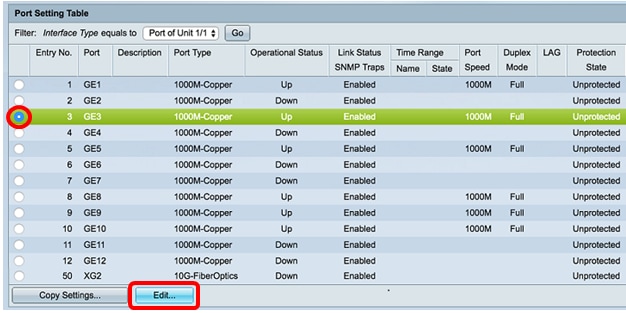
Hinweis: In diesem Beispiel wird Port GE3 ausgewählt.
Schritt 3: Aktivieren Sie im Fenster "Edit Port Setting" das Kontrollkästchen Enable für Flow Control, und klicken Sie dann auf Apply.
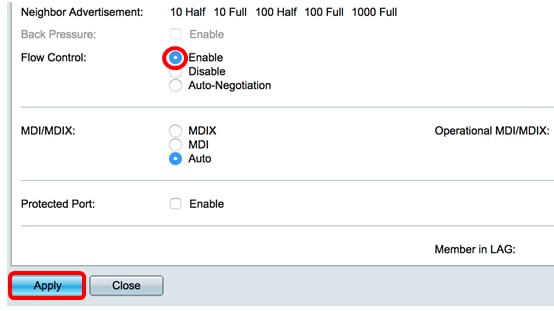
Schritt 4: Klicken Sie auf die blinkende  Schaltfläche, um die Einstellungen dauerhaft zu speichern.
Schaltfläche, um die Einstellungen dauerhaft zu speichern.
Revisionsverlauf
| Überarbeitung | Veröffentlichungsdatum | Kommentare |
|---|---|---|
1.0 |
12-Dec-2018
|
Erstveröffentlichung |
 Feedback
Feedback